よくあるご質問 【eSIM】QRコードを読み取っても、eSIMの追加ができない
FAQ 【eSIM】QRコードを読み取っても、eSIMの追加ができない
- 「モバイル通信プランは追加できません。このQRコードはもう有効ではありません」と表示される場合 開く
-
-
2 回目以降のQRコード読み取りの場合
すでにQRコードを一度読み取っている場合に上記のエラー表示がされます。
QRコードは一度しか読み込みできませんので、再度QRコードの読み込みが必要な場合には「eSIMの再発行(手数料 440 円)」をお願いいたします。
再発行手続きについては下記をご確認ください。
SIMカード / eSIMを再発行したい
iPhoneの場合
iOS16.4以降の場合、eSIMが自動インストールされる場合があります。
上記のようなエラーが表示された場合は、「設定」から「docomoモバイル通信プランのインストール準備ができました」と表示がでているか確認してください。
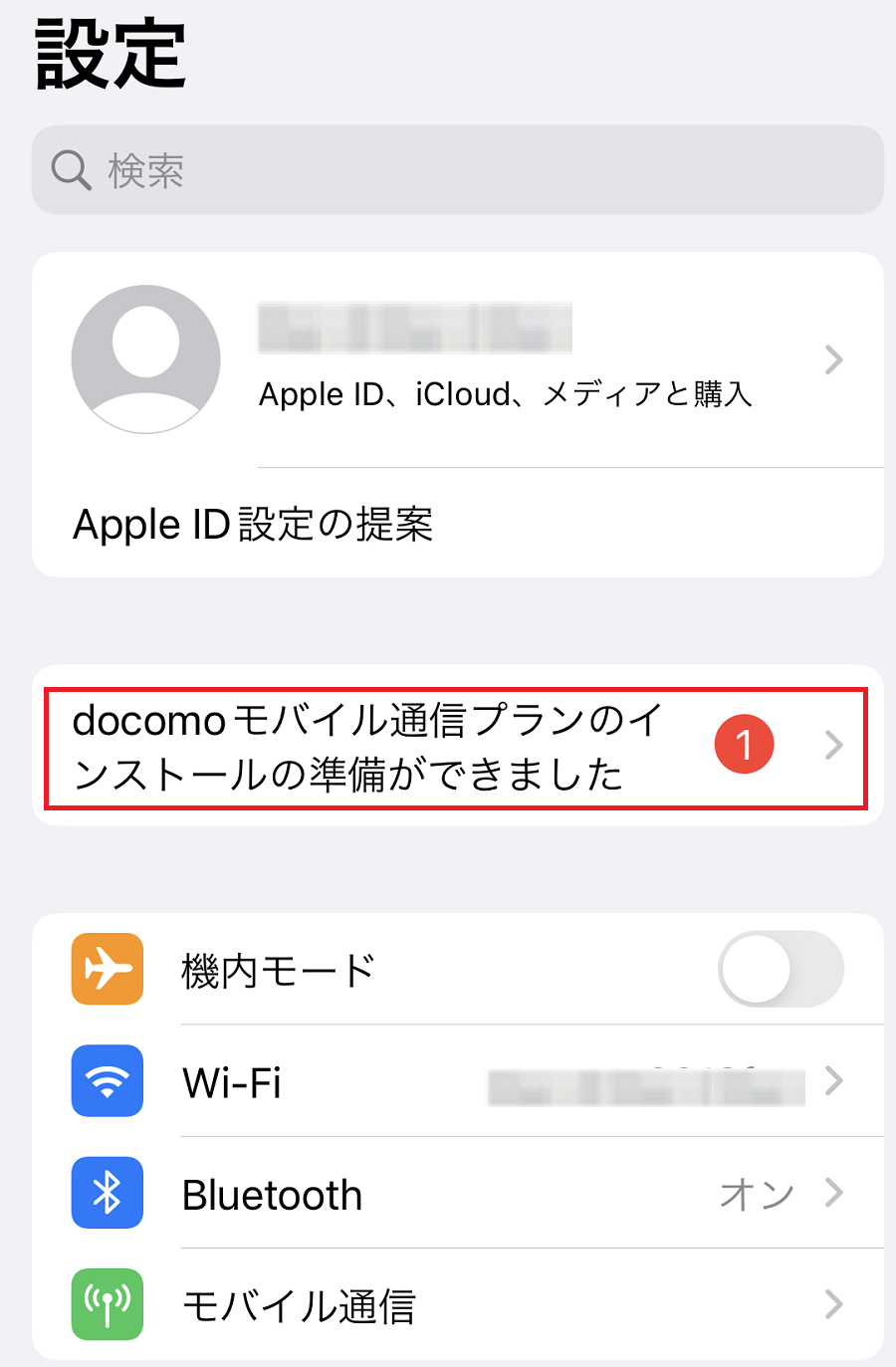
表示されている場合には、下記FAQの「iOSの設定方法>STEP14以降」をおこなってください。
【eSIM】プロファイルの設定方法について知りたい
-
- ネットワークに接続できません(このSIMは別のデバイスで使用中です)と表示される場合 開く
-
-
eSIMプロファイルの設定時に、「ネットワークに接続できません(このSIMは別のデバイスで使用中です)」と表示された場合、そのQRコードはご利用いただけません。
下記をご確認いただき、eSIMの再発行が必要な場合のみ、再発行をおこなってください。
- ※確認の結果、eSIMプロファイルの設定が完了しており、再発行が不要な場合があります。
- ※ご利用の機種によってアプリのメニュー名称等が異なる場合があります。
また、OSやアプリのバージョンにより、仕様や操作方法が異なる場合があります。
STEP1. eSIMプロファイルが読み込まれているかを確認します
eSIMプロファイルが既に読み込まれていないかを確認します。
eSIMプロファイルが読み込まれている場合は、QRコードを読み込む必要はありません。
端末での確認手順
1. 「設定」を選択します。
2. 「ネットワークとインターネット」を選択します。
3. 「SIM」を選択します。
4. 「docomo」を選択します。
5. 「SIMを使用」がオンになっていることを確認してください。
表示されていれば、eSIMプロファイルは正しく追加された状態です。
- ※オフの場合、オンに変更してください
STEP2. 申し込み時に登録した「EID」を確認する
申し込み時に登録したEIDの端末のみでご利用ができます。
EIDの確認方法は、下記をご確認ください。
また、申し込み時に登録したEIDはマイページよりご確認ができます。
【eSIM】EIDの確認方法について知りたい
誤ったEIDを登録した場合、マイページより再発行が必要です。
再発行のお手続きの際は、正しいEID(ご利用予定の端末のEID)を入力してください。
STEP3. 端末のSIMロックが解除されているか確認する
キャリアで購入・契約いただいた際の端末をご利用の場合
NTTドコモが発売した端末以外は、SIMロック解除が必要です。
ご利用の端末のSIMロックの有無については、購入・契約をされたキャリア(店舗等)へご確認ください。
NUROモバイルでご購入された端末の場合
NUROモバイルでご購入された端末については、SIMロックはされておりません。
中古端末においてもSIMロック解除済みの端末にて提供しております。
STEP4. ソフトウェアのバージョンを確認する
端末のソフトウェアの影響でエラーが発生している可能性があります。
最新のソフトウェアにバージョンアップされているかご確認ください。
バージョンが古い場合、最新のソフトウェアにバージョンアップすることで解消される場合があります。
バージョンアップ時の注意事項
ソフトウェアのバージョンアップで予期せぬ問題が発生した場合は、データの消失の可能性があります。
事前にデータのバックアップをしてから操作をお試しください。
- ※
-
eSIMプロファイルの設定時に、「ネットワークに接続できません(このSIMは別のデバイスで使用中です)」と表示された場合、そのQRコードはご利用いただけません。
- 上記エラー表示以外、もしくはエラー表示されない場合 開く
-
-
次の手順でご確認ください。
STEP1. EIDが正しいかご確認ください
EIDの確認方法は下記をご確認ください。
【eSIM】EIDの確認方法について知りたい
STEP2. 以下をお試しください
1. SM-DP+アドレスを手動で入力して試す(表示されたQRコードの下に記載しています)
2. マイページに再度ログインして、QRコードを再表示して再読み取りをお試しください。
3. 端末を再起動して再度読み取り
4. (iOSのみ)他社のAPN構成プロファイルを設定している場合は、不要なAPN構成プロファイルを削除してください。
-
次の手順でご確認ください。
お役に立ちましたか?

